Windows10系统之家 - 安全纯净无插件系统之家win10专业版下载安装
时间:2021-10-09 15:29:26 来源:Windows10之家 作者:admin
使用电脑过程中,我们经常会需要重装系统,毕竟使用久了会发生各种各样的问题,但是一些用户发现电脑在重装Win10之后没有声音的问题出现,那么我们要如何解决呢,下面就给大家带来Win10重装系统后没声音的解决方法。
Win10重装系统后没声音的解决方法:
1、右键点击【此电脑】---【管理】---选择【设备管理器】。
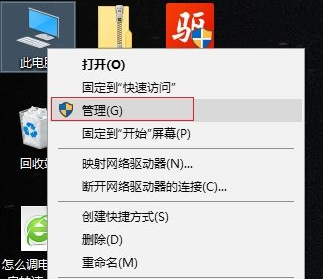
2、在设备管理器中选择【声音、视频和游戏控制器】,右键点击【Realtek High Definition Audio】或【Intel High Definition Audio 】---更新驱动程序。
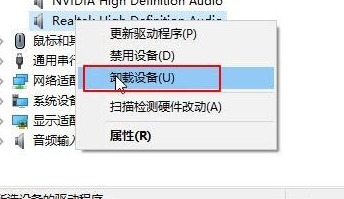
注:如果要先卸载可能 右键点击卸载设备。
重装win10没声音怎么办?Win10系统重装后没声音的解决教程。
如果未安装声卡的,右键更新驱动程序。
3、这里大家可以选择自动搜索更新的驱动程序软件来让Win10自动安装,也可以安装自己的驱动可以选择【浏览计算机以查找驱动程序软件(R)】。
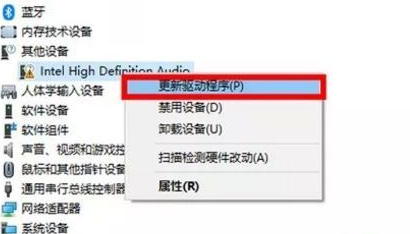
安装声卡驱动之后就可以修复声音问题了。
上面就是win10系统在重装之后没有声音的解决方法,通过声卡驱动的修复就可以完美解决了。
相关文章
热门教程
热门系统下载
热门资讯





























